画像を 1 枚ずつ添付するほか、複数の画像をインデックス形式で添付しても送信できます。
< 対応メールソフト >
| Windows■ | Thunderbird、Outlook |
| macOS | Mail、Outlook for Mac、Thunderbird |
設定は Windows では「インターネットオプション」、macOS では「Mail」で確認、変更できます。
1. メール送信用の添付ファイルにする画像を選択します
2. アウトプットバーの をクリックします
をクリックします
2. アウトプットバーの
 をクリックします
をクリックします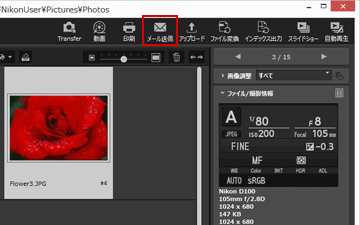
「メール送信」画面が表示されます。 設定は前回行った内容が保存されています。
3. 「添付方法:」の
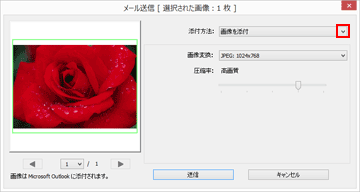
4. 選択した「添付方法:」に合わせて各項目を設定します
設定できる項目については「画像を個別に添付する」、「インデックスプリントを添付する」をご覧ください。
5. 「送信」をクリックします
「メール送信」画面で設定した内容で、選択していた画像のコピーが JPEG 形式で作成されます。
「変換しない」を選択した場合はオリジナル画像の形式、サイズのまま添付されます。メールソフトが起動し、作成された JPEG 画像を添付ファイルとして設定した状態で、メールの新規作成画面が開きます。
「変換しない」を選択した場合はオリジナル画像の形式、サイズのまま添付されます。メールソフトが起動し、作成された JPEG 画像を添付ファイルとして設定した状態で、メールの新規作成画面が開きます。
< メール送信時のご注意 >
- メール送信機能を使用できるのは、画像ファイルのみです。
- 添付ファイル用画像のカラープロファイルは「sRGB」に設定されます。
※ ViewNX-i は、インストールメディアの提供を終了しております。
